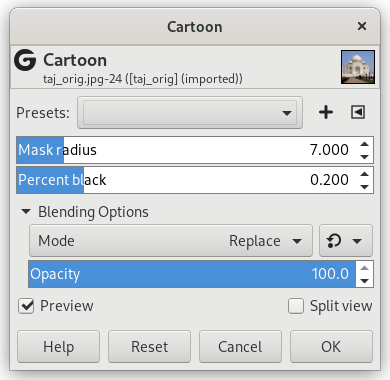El filtro viñeta modifica la capa o selección activa para que se parezca a un dibujo coloreado. El resultado es similar a un dibujo con un rotulador negro que posteriormente se ha coloreado. Esto se logra oscureciendo las áreas que ya son claramente más oscuras que sus vecinas.
- Presets, “Input Type”, Recortar, Blending Options, Vista previa, Merge filter, Split view
-
![[Nota]](images/note.png)
Nota Estas opciones se describen en la Sección 2, “Características comunes”.
- Radio de máscara
-
Este parámetro controla el tamaño de las áreas con las que trabaja el filtro. Los valores más grandes producen áreas negras espesas y mucho menos detalles en la imagen resultantes. Los valores pequeños producen un efecto más sutil de los trazos y se preservan más detalles.
- Porcentaje de negro
-
Este parámetro controla la cantidad de color negro que se añade a la imagen. Los valores pequeños producen transiciones más suaves de las regiones de color a las áreas oscuras y las lineas negras son finas y poco perceptibles. Los valores grandes producen lineas espesas, más oscuras y marcadas. El valor máximo produce lineas dentadas. Lo mejor, los resultados más naturales se consiguen generalmente con un valor intermedio.